Практический гид по чёрно-белой фотографии. Часть 2: Добавляем контрастность в ЧБ
Как известно, черно-белая фотография не так проста в создании, как может показаться на первый взгляд. Она должна передавать всё многообразие цветов при помощи тонов чёрно-белого градиента. Причём подразумевается, что ЧБ снимок, в отличие от его цветного аналога, должен подчёркивать глубину и драматизм сюжета. Поэтому мы не можем ограничиться первым черно-белым вариантом, получившимся из цветной фотографии. Сравните, например, два снимка:
До и после
Хорошая чёрно-белая фотография должна обладать широкой гаммой тонов: от светов облаков до средних тонов пара, вплоть до теней холомов. Наша же входная фотография (слева) выглядит плосковато и не передаёт тех эмоций, которые планировались при съёмке или при конвертации из цветного в ЧБ (фотография "До", кстати, и получена конвертацией в миксере каналов). Если это случилось и с вашими снимками, то эта статья для вас.
Для проблемы "плоского" ЧБ снимка существует решение поднятия контраста. То есть тёмные области должны стать темнее, а светлые - светлее. Для этого, мы используем два слоя, заполненных 50%-ным серым цветом: один для затемнения, второй - для просветления забеления. Наша палитра слоёв выглядит следующим образом:
- Режим смешивания - для двух "серых" слоёв, упомянутых выше и разъясненных ниже, мы будем использовать режим Overlay, который придаёт драматизма, если правильно маркировать серый слой.
- Cлой для осветления светлых тонов - для него мы будем применять маркирование белым цветом.
- Слой для затемнения тёмных танов - для него мы будем применять маркирование чёрным цветом.
- Прозрачность слоя - необходима для регилирования воздействия любого слоя на всю картинку целиком.
- Корректирующие слои, например, корректирующий слой Levels - необходимы для управления общей контрастью изображения.
Маркирование - это всего лишь закрашивание необходимой области на сером слое при помощи обычной кисти. Давайте рассмотрим опции кистей:
- Селектор кистей - выдаёт палитру имеющихся кистей.
- Модальность кисти - что-то вроде режима смешивания, только не слоёв, а рисунка, произодимого кистью, со слоем, поверх которого производится рисование. Мы оставим значение по умолчанию, Normal.
- Прозрачность кисти - уменьшим данный параметр, чтобы уменьшить воздействие кисти.
- Плавность кисти - оставим данный параметр на 100%, чтобы единичные мазки не выделялись из общей картины.
- Аэрограф - если вы хотите иметь контроль над нажатием кисти, включите данный параметр.
Процесс продвинутого повышения контрастности
Предположим, что нашу ЧБ фотографию мы получили из любым удобным нам способом: или из RAW, или конвертацией цветного фото в ЧБ, или даже сканированием плёнки. Теперь нам нужно добавить вней контрасности и драмматизма. Как уже было сказано выше, нам нужно создать два пустых слоя и при помощи Edit->Fill заполнить их 50%-ным серым цветом (см. скриншот справа). Для обоих слоём установите режим смешивания Overlay.Добавляем контраста на облаках: выберите мягкую кисть чёрного цвета размером в 100 пикселей и установите её прозрачность в 16%. На слое Burn примените эту кисть поверх тёмных мест облаков. Теперь переключитесь на слой Light, выберите белый цвет для кисти и примените кисть на границах облаков, там где самые светлые пятна. После операции осветления затемнение могло померкнуть. Поэтому опять переключитесь на слой Burn и на чёрную кисть и лёгкими мазками восстановите потерянный контраст.
Теперь увеличим чёрную кисть до размера 300 пикселей и добавим драматизма на оставшееся небо. Для этого опять на слое Burn примените кисть на участках неба без облаков.
Подчеркнём пар. Для этого прежде всего выделим его при помощи Select->Color Range. Потом достаточно ткнуть пипеткой по пару и выбрать вариацию вабранного цвета (Fuzziness) так, чтобы превьюшка селекционирования (например, в режиме Grayscale (см. скриншот справа)) показывала белым бОльшую часть пара на исходной картинке. В нашем случае понадобилось установить Fuzziness=52, чтобы охватить максимальный объём пара. Нажмите ОК, чтобы выделение создалось. Теперь мягкой белой кистью размером в 700 пикселей проведите пару раз поверх пара на слое Light. Снимите выделение (Ctrl+D).
Аналогичным образом выделите затемненённые части холмов и грязи на первом плане. Смените цвет кисти на чёрный, и на слое Burn примените кисть. Снимите выделение.
Финальные манипуляции. Контрастность картинки заметно повысилась. Однако отдельные шаги повышения контрастности нужно привести к общему знаменателю. Для этого создайте корректирующий слой Levels и в открывшемся диалогом окне (см. скриншот справа) сместите левый курсор вправо, правый курсор - влево, а средний курсор - так, чтобы общий вид изображения радовал глаз (у нас оказалось, что для этого нужно сместить средний курсор влево).
Слейте все слои и сохраните конечное изображение.
Читайте также
Часть 1: Конвертация цветного фото в ЧБ
Часть 3: Базовая техника тонирования
Часть 4: Продвинутая техника тонирования в Duotone
Часть 5: Имитация инфракрасного фильтра
Часть 6: Соляризация или эффект Сабатье
P.S.: А вот, что получается если воспользоваться лишь единственным корректирующим словем Levels, если по-быстрому, как порекомендовали в коментариях.





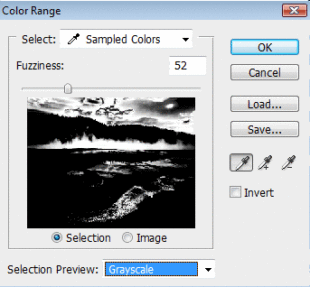





Наталья, не забьет ли последний корректирующий слой уровней полутона, что вы хитро накладывали через смешение слоев? Почему тогда нельзя все было сделать одним слоем кривых?
ОтветитьУдалитьХитрое смешение слоёв было для добавления в гистограмму "боковых" значений, поскольку касалось лишь теней и светов: мы затемняли тёмное и осветляли светлое. Средние тона не затрагивались. Последний корректирующий слой мог бы быть и единственным, но снимок и остался бы таким же плоским (см. пост)
ОтветитьУдалитьГлядя на эту статью с высоты моего опыта, да, наверное, можно было обойтись лишь одним корректирующим слоем кривых. Кривые - очень мощный инструмент.
ОтветитьУдалить